Como imprimir todas as páginas de uma planilha ou pasta de trabalho?
Este tutorial fala sobre como imprimir todas as páginas em uma planilha ou pasta de trabalho.
Imprima todas as páginas em uma pasta de trabalho com Configurações de impressão
Imprima páginas específicas ou todas as páginas de uma planilha com o Kutools para Excel
 Imprima todas as páginas em uma pasta de trabalho com Configurações de impressão
Imprima todas as páginas em uma pasta de trabalho com Configurações de impressão
Para imprimir todas as páginas de toda a pasta de trabalho, você pode alterar a escala de impressão em Configurações de impressão.
Habilite a pasta de trabalho da qual deseja imprimir todas as páginas e clique em Envie o > Impressão, e na seção certa, selecione Imprimir pasta de trabalho inteira da primeira lista suspensa. Veja a imagem:
Então clique Impressão botão para imprimir a pasta de trabalho inteira.
 Imprima páginas específicas ou todas as páginas de uma planilha com o Kutools para Excel
Imprima páginas específicas ou todas as páginas de uma planilha com o Kutools para Excel
Se você deseja imprimir todas as páginas em uma folha ou as páginas específicas na folha ativa, você pode aplicar Kutools for Excel'S Imprimir páginas especificadas utilitário, que pode ajudá-lo a imprimir rapidamente todas as páginas ímpares, todas as páginas pares ou certas páginas, e assim por diante.
| Kutools for Excel, com mais de 300 funções úteis, tornam seus trabalhos mais fáceis. |
Depois de instalar Kutools para Excel, faça o seguinte :(Baixe grátis o Kutools para Excel agora!)
1. Ative a folha em que deseja imprimir as páginas e clique em Kutools Plus > Impressão > Imprimir páginas especificadas. Veja a imagem: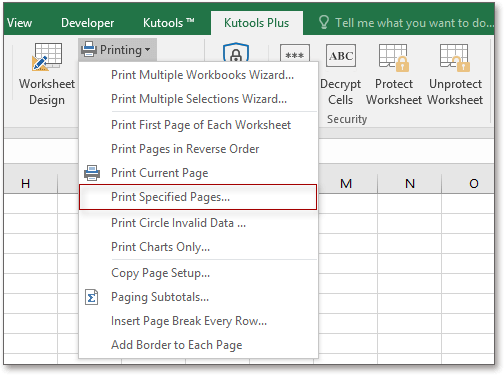
2. Na caixa de diálogo pop-up, verifique Todas as páginas opção no Variação seção e, em seguida, especifique o número de cópias de impressão conforme necessário na Cópias seção. Veja a imagem:
3. Clique Impressão, as páginas da folha ativa serão impressas.
Observação: Se você quiser imprimir certas páginas, por exemplo, imprimir da página 5 à página 9, você pode verificar Intervalo personalizado opção e digite 5-9 na caixa de texto abaixo, se você quiser imprimir uma página não contínua, como imprimir a página 4,5,7,8,11, você pode inserir este 4,5,7,8,11 na caixa de texto. Veja a imagem:
 |
 |
Melhores ferramentas de produtividade de escritório
Aprimore suas habilidades de Excel com o Kutools para Excel e experimente uma eficiência como nunca antes. Kutools para Excel oferece mais de 300 recursos avançados para aumentar a produtividade e economizar tempo. Clique aqui para obter o recurso que você mais precisa...

Office Tab traz interface com guias para o Office e torna seu trabalho muito mais fácil
- Habilite a edição e leitura com guias em Word, Excel, PowerPoint, Publisher, Access, Visio e Project.
- Abra e crie vários documentos em novas guias da mesma janela, em vez de em novas janelas.
- Aumenta sua produtividade em 50% e reduz centenas de cliques do mouse para você todos os dias!
